Manual de uso de Logic Pro para iPad
-
- ¿Qué es Logic Pro?
- Áreas de trabajo
- Trabajar con botones de función
- Trabajar con valores numéricos
- Deshacer y rehacer cambios en Logic Pro para iPad
-
- Introducción a las pistas
- Crear pistas
- Crear pistas con arrastrar y soltar
- Seleccionar el tipo de pasaje por omisión para una pista de instrumento de software
- Seleccionar pistas
- Duplicar pistas
- Reordenar las pistas
- Cambiar el nombre de las pistas
- Cambiar los iconos de pista
- Cambiar los colores de las pistas
- Usar el afinador en pistas de audio
- Mostrar la pista de salida en el área de pistas
- Eliminar pistas
- Editar parámetros de pista
- Iniciar una suscripción de Logic Pro
- Cómo obtener ayuda
-
- Introducción al explorador
- Buscar sonidos en el explorador
- Trabajar con samples en el explorador
- Gestionar preajustes de módulo en el explorador
- Gestionar los patrones y plantillas del secuenciador de pasos en el explorador
- Añade tus propias carpetas de samples al explorador
- Descargar paquetes de sonidos adicionales
-
- Introducción a las superficies de interpretación
- Utilizar los controles laterales con las superficies de interpretación
- Usar la superficie de interpretación Teclado
- Usar la superficie de interpretación “Pads de percusión”
- Usar la superficie de interpretación Diapasón
- Usar la superficie de interpretación “Tiras de acordes”
- Usar la superficie de interpretación “Tiras de guitarra”
-
- Introducción a la grabación
-
- Antes de grabar instrumentos de software
- Grabar instrumentos de software
- Grabar tomas adicionales de instrumentos de software
- Grabar en varias pistas de instrumentos de software
- Grabar varios dispositivos MIDI en diversas pistas
- Grabar audio e instrumentos de software simultáneamente
- Fusionar grabaciones de instrumentos de software
- Borrar espacios en blanco en las grabaciones de instrumentos de software
- Reemplazar grabaciones de instrumentos de software
- Direccionar MIDI internamente a pistas de instrumento de software
- Grabar con el modo de monitorización de baja latencia
- Utilizar el metrónomo
- Utilizar el compás de entrada
-
- Introducción a los arreglos
-
- Introducción a los pasajes
- Seleccionar pasajes
- Cortar, copiar y pegar pasajes
- Trasladar pasajes
- Eliminar vacíos entre pasajes
- Retardar la reproducción de pasajes
- Acortar pasajes
- Reproducir pasajes en loop
- Repetir pasajes
- Silenciar pasajes
- Dividir y unir pasajes
- Expandir/comprimir pasajes
- Separar un pasaje MIDI por tono de nota
- Bounce de pasajes in situ
- Cambiar la ganancia de pasajes de audio
- Normalizar los pasajes de audio en el área de pistas en Logic Pro para iPad
- Crear pasajes en el área de pistas
- Convertir un pasaje MIDI en un pasaje de Session Player o en un pasaje de patrón
- Reemplazar un pasaje MIDI por un pasaje Session Player en Logic Pro para iPad
- Renombrar pasajes
- Cambiar el color de los pasajes
- Eliminar pasajes
-
- Introducción a los acordes
- Añadir y eliminar acordes
- Seleccionar acordes
- Cortar, copiar y pegar acordes
- Trasladar y redimensionar acordes
- Reproducir acordes en bucle en la pista de acordes
- Colorear acordes en la pista de acordes
- Editar acordes
- Trabajar con grupos de acordes
- Usar progresiones de acordes
- Cambiar el ritmo del acorde
- Seleccionar qué acordes sigue un pasaje de Session Player
- Analizar la armadura de un intervalo de acordes
- Crear fundidos en los pasajes de audio
- Extraer los stems de las partes vocales e instrumentales con “Divisor de stems”
- Acceder a las funciones de mezcla con el fader
-
- Introducción a Live Loops
- Iniciar y detener celdas de Live Loops
- Trabajar con celdas de Live Loops
- Cambiar ajustes de loop para celdas
- Cómo interactúan la parrilla de Live Loops y el área de pistas
- Editar celdas
- Editar escenas
- Trabajar en el editor de celdas
- Bounce de celdas
- Grabar una interpretación de Live Loops
-
- Introducción a la edición de pasajes y celdas
-
-
- Introducción al editor de teclado
- Seleccionar notas
- Añadir notas
- Eliminar notas
- Silenciar notas
- Acortar notas
- Desplazar notas
- Copiar notas
- Acortar superposiciones
- Forzar legato
- Bloquear la posición de nota
- Transponer notas
- Cambiar la velocidad de nota
- Cambiar la velocidad de liberación
- Cambiar el canal MIDI
- Configurar los ID de articulación
- Cuantizar la temporización
- Cuantizar tono
- Editar Live Loops en el editor de celdas
-
- Introducción a los Session Players
- El editor de Session Player
- Seleccionar un estilo de Session Player
- Acordes y Session Players
- Seleccionar los preajustes de Session Player
- Regenerar una interpretación de Session Player
- Seguir el ritmo de los acordes y de otras pistas
- Convertir pasajes de Session Player en pasajes de patrón o MIDI
-
- Introducción al secuenciador de pasos
- Utilizar el secuenciador de pasos con Drum Machine Designer
- Grabar patrones del secuenciador de pasos en directo
- Grabar por pasos patrones del secuenciador de pasos
- Cargar y guardar patrones
- Modificar la reproducción del patrón
- Editar pasos
- Editar filas
- Editar ajustes de patrón, fila y paso del secuenciador de pasos en el inspector
- Personalizar el secuenciador de pasos
-
- Introducción a las mezclas
-
- Tipos de canal
- controles de canal
- Visualización del nivel de pico y saturación
- Ajustar el volumen del canal
- Ajustar el formato de entrada del canal
- Ajustar la salida para un canal
- Ajustar la posición panorámica de los canales
- Silenciar y aislar canales
- Reordenar los canales del mezclador en Logic Pro para iPad
- Reemplazar un patch en un canal con la función de arrastrar y soltar
- Trabajar con módulos en el mezclador
- Trabajar con módulos en el mezclador en Logic Pro para iPad
-
- Introducción a la automatización
- Mostrar la automatización
- Escribir automatización en tiempo real
- Utilizar la automatización con grupos del mezclador
- Automatización de celdas en Live Loops
- Deshacer, desactivar o eliminar automatizaciones
- Reproducir la automatización
- Crear automatización con el secuenciador de pasos
-
- Introducción a “Recordar MIDI”
- Crear una asignación con “Recordar MIDI”
- Eliminar una asignación de “Recordar MIDI”
-
- Introducción a la edición de asignaciones en “Recordar MIDI”
- Configurar una asignación de “Recordar MIDI” como fija o resaltada
- Editar los ajustes de control MIDI con “Recordar MIDI”
-
- Introducción a la edición de los comportamientos de los valores en “Recordar MIDI”
- Editar el comportamiento de las asignaciones absolutas (potenciómetro/fader)
- Editar el comportamiento de las asignaciones de codificadores relativos
- Editar el comportamiento de las asignaciones de botones y conmutadores
- Resolución para los controles relativos
- Información visual para dispositivos MIDI
-
- Introducción a los módulos de efectos
-
- Visión general de los módulos de instrumentos
-
- Introducción a ES2
- Visión general de la interfaz
-
- Introducción a la modulación
- Utilizar la superficie de modulación
-
- Introducción a la envolvente vectorial
- Utilizar puntos de la envolvente vectorial
- Utilizar los puntos de solo y sostenimiento de la envolvente vectorial
- Ajustar los tiempos de los segmentos de la envolvente vectorial
- Controles de la superficie XY de la envolvente vectorial
- Menú “Vector Envelope Actions”
- Controles de loops de la envolvente vectorial
- Formas de transición de puntos en la envolvente vectorial
- Comportamiento de la fase de liberación en la envolvente vectorial
- Utilizar el escalado de tiempo en la envolvente vectorial
- Referencia de fuentes de modulación
- Referencia de fuentes de modulación de vía
-
- Introducción a Sample Alchemy
- Visión general de la interfaz
- Añadir material original
- Guardar un preajuste
- Modo de edición
- Modos de reproducción
- Introducción a Fuente
- Modos de síntesis
- Controles del efecto granular
- Efectos aditivos
- Controles del efecto aditivo
- Efecto espectral
- Controles del efecto espectral
- Módulo de filtro
- Filtros de paso bajo, alto y de bloqueo de banda
- Filtro “Comb PM”
- Filtro Downsampler
- Filtro FM
- Generadores de envolvente
- Mod Matrix
- Direccionamiento de modulación
- Modo de movimiento
- Modo de acortamiento
- Menú Más
- Sampler
- Studio Piano
-
- Introducción a los sintetizadores
- Aspectos básicos de los sintetizadores
-
- Introducción a otros métodos de síntesis
- Síntesis basada en samples
- Síntesis de la modulación de frecuencia (FM)
- Síntesis del modelado de componentes
- Síntesis de tabla de ondas, vectores y LA (aritmética lineal)
- Síntesis aditiva
- Síntesis espectral
- Resíntesis
- Síntesis de distorsión de fase
- Síntesis granular
- Copyright
Cambiar ajustes de loop para celdas en Live Loops para Logic Pro para iPad
Al activar el modo de edición de celdas y seleccionar una celda, se pueden cambiar los ajustes de loop en el inspector de celdas. Puedes crear variaciones interesantes al modificar los siguientes ajustes:
Inicio: Determina el punto inicial de la celda. Por omisión, es lo mismo que el ajuste “Inicio del loop”, pero puedes modificarlo de modo que la celda comience en un lugar distinto al del inicio del loop. Este ajuste se ignora si el ajuste “Reproducir desde” se define con un valor diferente a Inicio, o si la posición “Cuantizar inicio de loop” está activada.
Loop Start: Determina la posición de la celda en la que se inicia el loop después del inicio y la reproducción de la celda. Por ejemplo, si tienes una celda que contiene una pieza de material musical de cuatro compases, puedes cambiar el ajuste de inicio para que loop comience inicialmente en el primer compás y, a continuación, se reproduzca desde el tercer compás en cada loop.
Duración de loop: Determina la duración del loop. Cambiar el valor de “Duración de loop” puede resultar útil si deseas que el loop solo se reproduzca en una porción concreta de una celda.
Longitud de celda: Determina la longitud general de la celda. Esta puede ser superior a la cantidad de material musical que contiene la celda. Si el conmutador Loop está desactivado, la celda se reproducirá hasta el final de la longitud de celda y, a continuación, se detendrá.
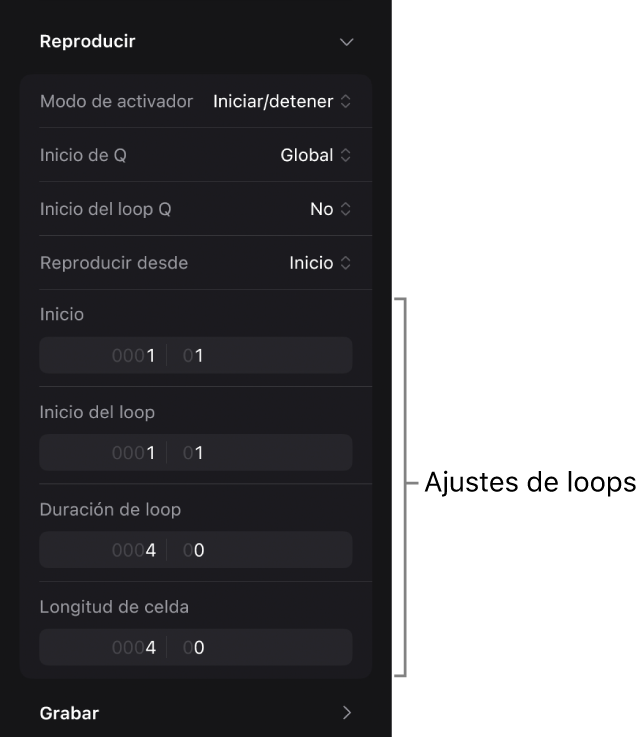
También puedes cambiar estos ajustes gráficamente para celdas de audio y MIDI en el editor de celdas. Consulta Trabajar en el editor de celdas en Logic Pro para iPad.
Abrir ajustes de loop en el inspector de celdas
En Logic Pro, toca el botón “Edición de celda”
 en la barra de menús de Live Loops, selecciona una celda y, a continuación, toca el botón Inspector
en la barra de menús de Live Loops, selecciona una celda y, a continuación, toca el botón Inspector  .
.El inspector de celdas se abrirá.
En el inspector de celdas, toca la flecha desplegable situada junto a Reproducir.
Cambiar la posición de inicio de una celda
En Logic Pro, abre los ajustes de loop en el inspector de celdas y, a continuación, realiza una de las siguientes operaciones:
Toca la posición de inicio y, a continuación, introduce un valor nuevo. Toca Aceptar cuando hayas terminado.
Arrastra la unidad de posición específica verticalmente.
Cambiar la posición de inicio de loop de una celda
En Logic Pro, abre los ajustes de loop en el inspector de celdas y, a continuación, realiza una de las siguientes operaciones:
Toca la posición de inicio de loop y, a continuación, introduce un valor nuevo. Toca Aceptar cuando hayas terminado.
Arrastra la unidad de posición específica verticalmente.
Cambiar la duración del loop de una celda
En Logic Pro, abre los ajustes de loop en el inspector de celdas y, a continuación, realiza una de las siguientes operaciones:
Toca el ajuste “Duración de loop” y, a continuación, introduce un valor nuevo. Toca Aceptar cuando hayas terminado.
Arrastra la unidad de posición específica verticalmente.
Cambiar la longitud de una celda
En Logic Pro, abre los ajustes de loop en el inspector de celdas y, a continuación, realiza una de las siguientes operaciones:
Toca el ajuste “Longitud de celda” y, a continuación, introduce un valor nuevo. Toca Aceptar cuando hayas terminado.
Arrastra la unidad de posición específica verticalmente.
Ajustar la posición de “Cuantizar inicio de loop”
Si las posiciones de inicio e inicio del loop son diferentes, puedes seleccionar qué posición debe coincidir con el siguiente punto de inicio de cuantización cuando actives una celda. Esto puede resultar útil, por ejemplo, si la posición de inicio está configurada en una posición anacrúsica.
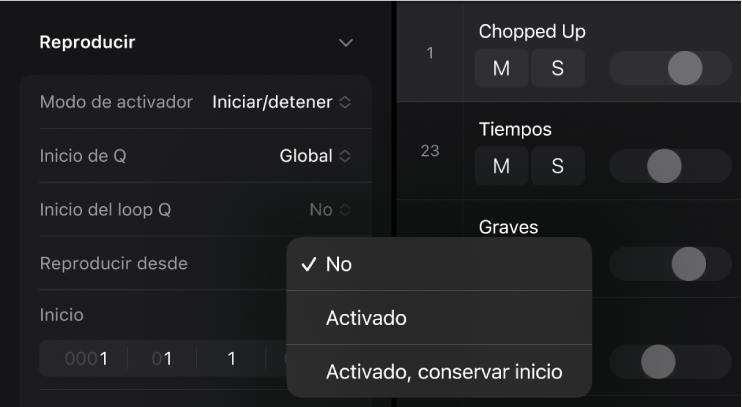
En Logic Pro, selecciona una o más celdas, toca la flecha desplegable situada junto a Reproducir en el inspector de celdas, toca el menú desplegable “Inicio de loop Q” y, a continuación, selecciona uno de los siguientes ajustes:
Off: La celda comienza a reproducirse desde la posición de inicio cuando se alcanza el siguiente punto de inicio de cuantización.
Activado: La celda comienza a reproducirse lo antes posible, de modo que la posición de inicio del loop se alcance en la siguiente posición de inicio de cuantización. Puede que algún contenido posterior a la posición de inicio se omita.
Activado, conservar inicio: La celda siempre inicia su reproducción desde la posición de inicio, de modo que la posición de inicio del loop se alcance en la posición de iniciar cuantización inmediatamente posterior o en cualquiera de las siguientes. Puede que la celda se inicie más tarde, pero reproducirá todo el contenido existente entre las posiciones de inicio e inicio del loop.
Desactivar la reproducción en loop de una celda
En Logic Pro, selecciona una o más celdas, abre el inspector de celdas y, a continuación, toca el conmutador Loop.
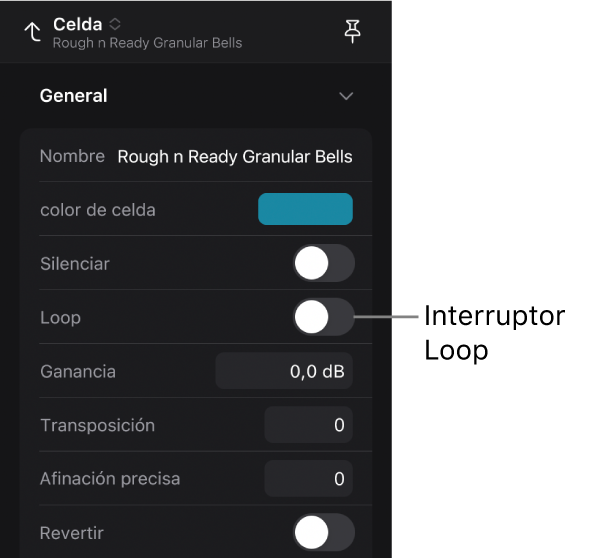
La onda circular de la celda cambia para adoptar una forma lineal. Cuando se inicia la celda, se reproduce una vez hasta el final de la longitud de la celda y, a continuación, se detiene (una vez).